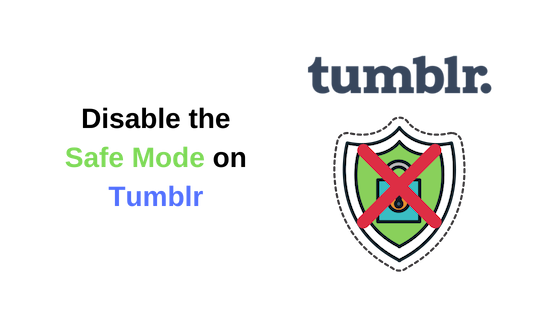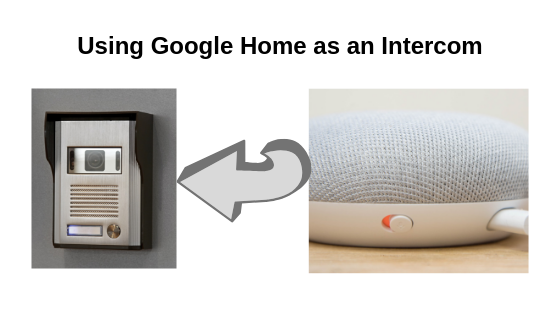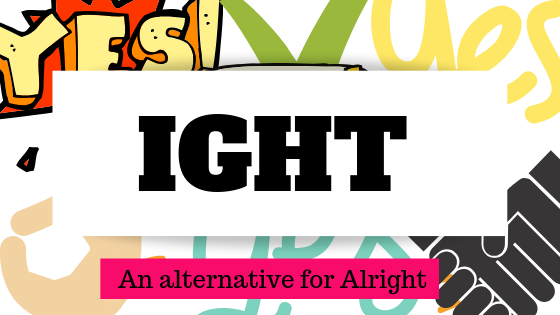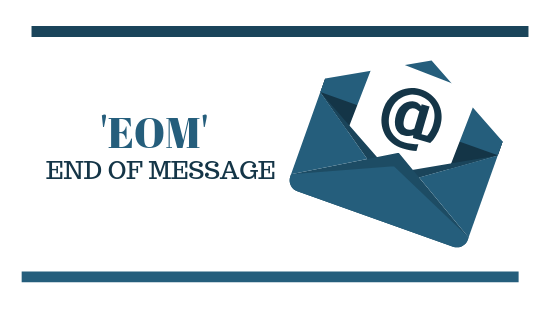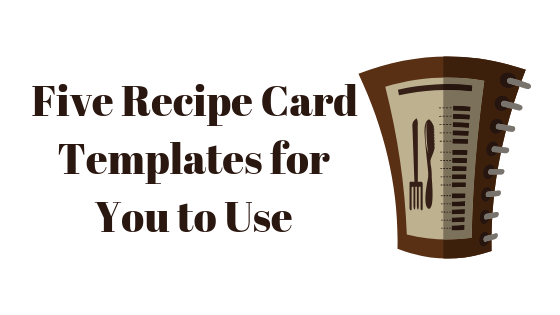Wie kann ich die Größe einer Ebene in Photoshop ändern?
Alles, was ein Benutzer über dem Bild hinzufügt, wird in Photoshop in einer Ebene angezeigt. Durch Ändern der Bildgröße wird die Größe des Bilds vollständig geändert. In den meisten Fällen muss ein Benutzer jedoch nur die Größe der Ebene ändern. Dies ist ein sehr grundlegender Vorgang in Photoshop, aber die meisten Anfänger kennen die Optionen zum Ändern der Größe einer Ebene nicht. Es gibt auch Situationen, in denen der Benutzer die Ebenenstile skalieren muss, auch wenn die Größe der Ebene geändert wird. In diesem Artikel lernen Sie grundlegende Methoden zum Ändern der Größe von Ebenen und Ebenenstilen kennen.
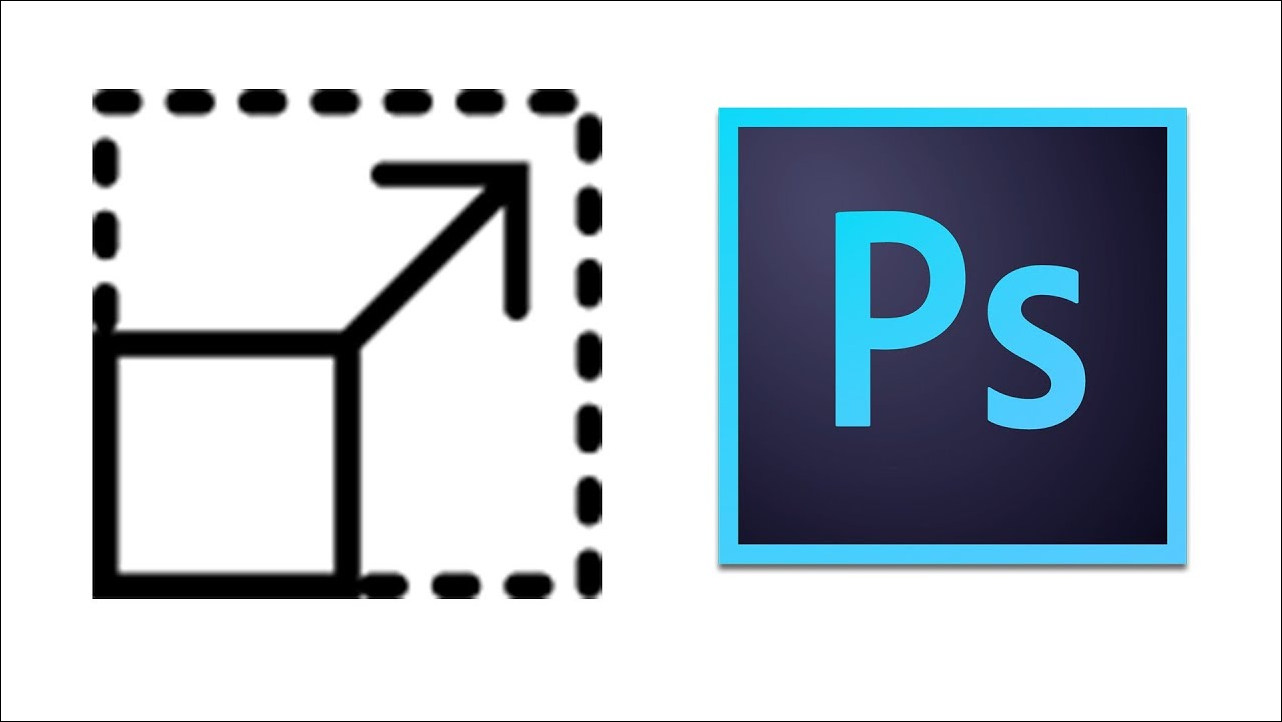 Ändern der Größe der Ebene in Photoshop
Ändern der Größe der Ebene in Photoshop
Ändern der Größe einer Ebene in Photoshop
Ebenen sind eine der wichtigsten Funktionen in Photoshop, und der größte Teil der Arbeit wird über Ebenen ausgeführt. Unabhängig davon, ob ein Benutzer Text über sein Bild oder einige Vektorformen hinzufügt, werden alle in ihren eigenen neuen Ebenen angezeigt. Jede Ebene kann separat bearbeitet werden, ohne das Haupthintergrundbild zu ändern. Der Benutzer kann die Größe einer Ebene einfach ändern, indem er die folgenden Schritte ausführt:
- Öffnen Sie das Photoshop-Programm, indem Sie auf die Verknüpfung doppelklicken, oder durchsuchen Sie es über die Windows-Suchfunktion.
- Klicken Sie in der Menüleiste auf das Menü Datei und wählen Sie die Option Öffnen. Wählen Sie das Bild aus, an dem Sie arbeiten möchten.
 Öffnen eines Bildes in Photoshop
Öffnen eines Bildes in Photoshop - Jetzt können Sie eine weitere Ebene erstellen, z. B. den Text auf ein Bild setzen oder ein anderes Bild als Ebene über dem Hauptbild öffnen.
- Wählen Sie im Ebenenbedienfeld die Ebene aus, deren Größe Sie ändern möchten. Klicken Sie in der Leiste auf das Menü Bearbeiten und wählen Sie die Option Freie Transformation.
Hinweis: Sie können auch STRG + T gleichzeitig drücken, um die Option Freie Transformation zu öffnen. Verwenden der kostenlosen Transformationsfunktion
Verwenden der kostenlosen Transformationsfunktion - Halten Sie die Umschalttaste gedrückt und wählen Sie mit der linken Maustaste eine Kante der Ebene aus. Sie können dann die Verschiebung verschieben, um die Größe des Bildes entsprechend Ihren Anforderungen zu ändern.
 Ändern der Größe der Ebene
Ändern der Größe der Ebene - Wenn Sie fertig sind, drücken Sie das Häkchensymbol oben oder drücken Sie einfach die Eingabetaste, um die Änderungen zu übernehmen.
Zusätzlich: So skalieren Sie Ebenenstile nach dem Ändern der Ebene
Manchmal wendet ein Benutzer einige Stile auf eine Ebene an, und durch Ändern der Größe dieser Ebene wird die Größe der Stile nicht verringert oder vergrößert. Wenn es um Ebenenstile geht, muss ein Benutzer den Stilprozentsatz manuell entsprechend der Ebenengröße ändern. Gleiches gilt für die Option zum Ändern der Bildgröße. Die Stile bleiben auch dann unverändert, wenn die Bildgröße geändert wird. Sie können den Prozentsatz des Ebenenstils auch anpassen, indem Sie die folgenden Schritte ausführen:
- Öffnen Sie Ihr Photoshop-Programm, öffnen oder erstellen Sie ein neues Bild, in dem Sie diese Schritte anwenden können.
 Öffnen oder Erstellen eines Bildes in Photoshop
Öffnen oder Erstellen eines Bildes in Photoshop - Klicken Sie auf die Ebene und bearbeiten Sie sie mit den Änderungen des Ebenenstils. Wenn Sie fertig sind, können Sie in der Menüleiste auf das Menü Bearbeiten klicken und die Option Kostenlose Transformation auswählen.
Hinweis: Sie können die Ebene auch duplizieren, um den Unterschied zwischen ihnen zu erkennen. Ebene kopieren und Größe einer Ebene reduzieren
Ebene kopieren und Größe einer Ebene reduzieren - Ändern Sie die Größe der Ebene und drücken Sie die Eingabetaste, um die Änderungen zu übernehmen. Der Ebenenstil bleibt jedoch derselbe wie vor der Größenänderung.
- Klicken Sie mit der rechten Maustaste auf den Effekt vor der Ebene und wählen Sie die Option Effekte skalieren.
 Öffnen von Skaleneffekten für eine Ebene
Öffnen von Skaleneffekten für eine Ebene - Ändern Sie den Skalierungsprozentsatz der Ebeneneffekte abhängig davon, wie stark Sie die Größe der Ebene selbst geändert haben. Klicken Sie auf die Schaltfläche OK, um die Änderungen zu übernehmen.
 Ändern des Prozentsatzes der Ebeneneffekte
Ändern des Prozentsatzes der Ebeneneffekte - Jetzt werden sowohl die Ebene als auch der Ebenenstil an die Bedürfnisse des Benutzers angepasst.
- Um die Größe des Bildes zu ändern, müssen Sie im Fenster Bildgröße die Option Stile skalieren auswählen, um sowohl die Bildgröße als auch die Stileffekte gemeinsam zu ändern. Sie können in der Menüleiste auf das Menü Bild klicken und die Option Bildgröße auswählen.
 Ändern der Größe des Ebeneneffekts beim Ändern der Bildgröße
Ändern der Größe des Ebeneneffekts beim Ändern der Bildgröße

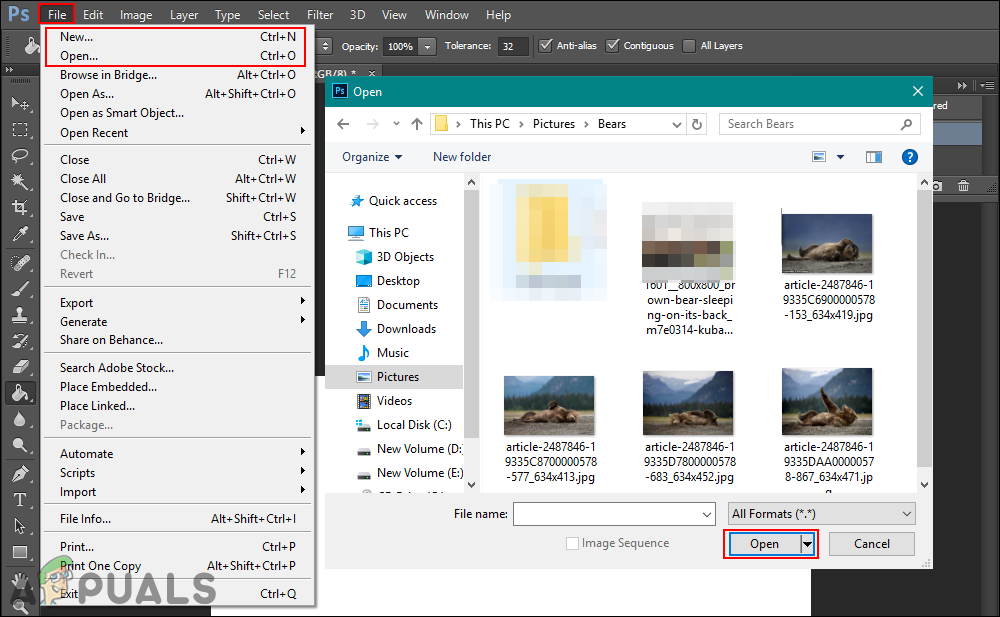 Öffnen eines Bildes in Photoshop
Öffnen eines Bildes in Photoshop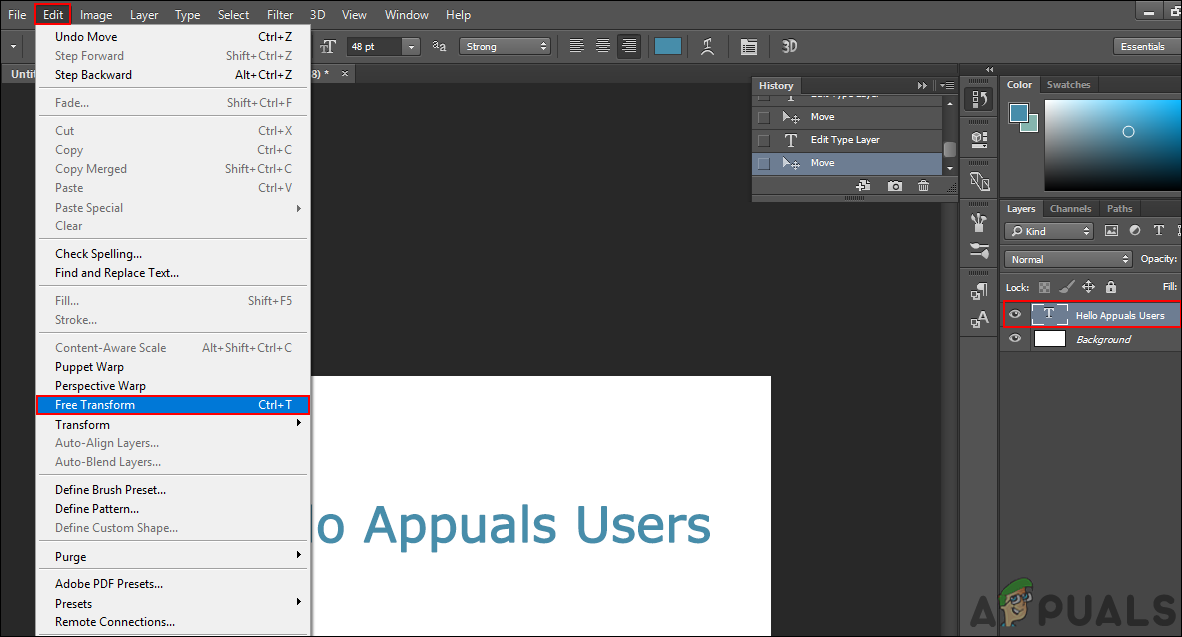 Verwenden der kostenlosen Transformationsfunktion
Verwenden der kostenlosen Transformationsfunktion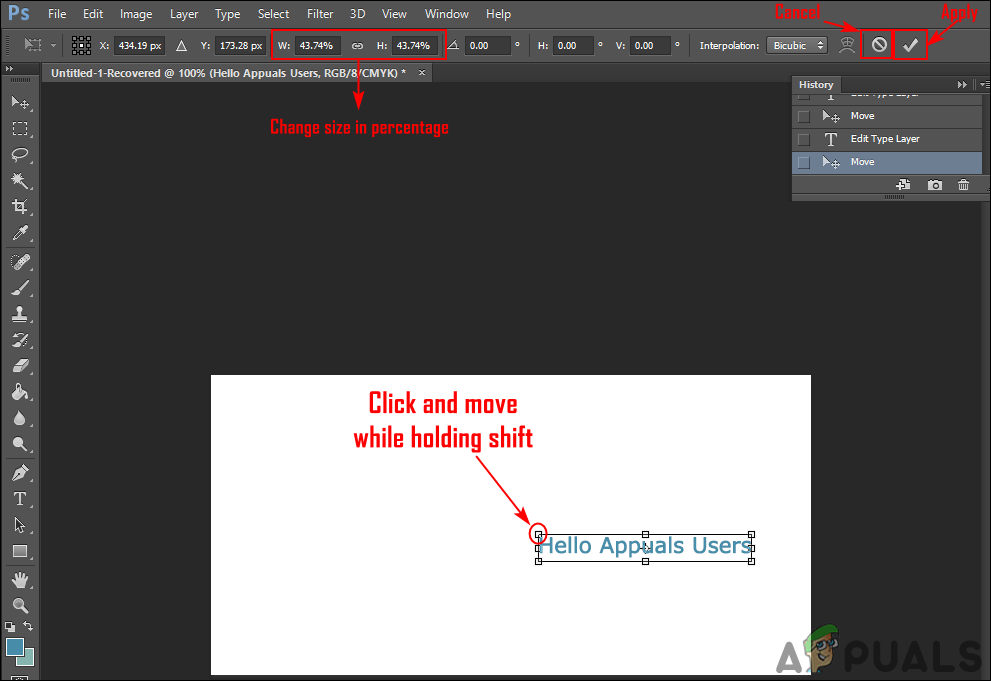 Ändern der Größe der Ebene
Ändern der Größe der Ebene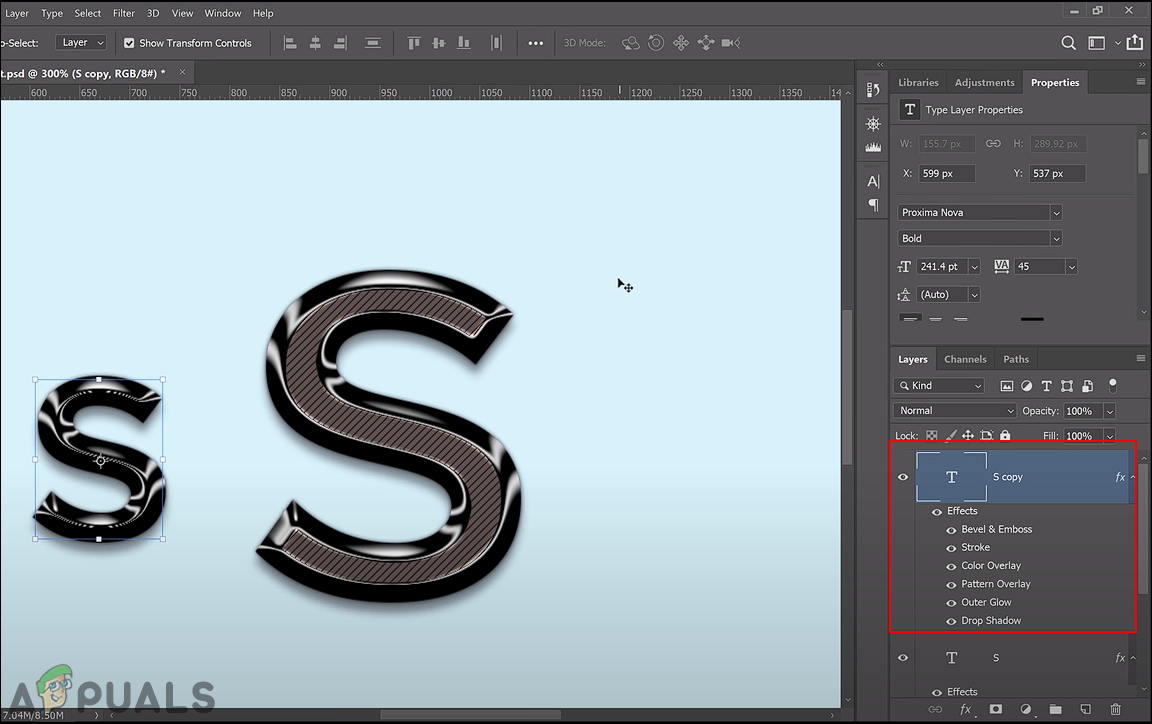 Ebene kopieren und Größe einer Ebene reduzieren
Ebene kopieren und Größe einer Ebene reduzieren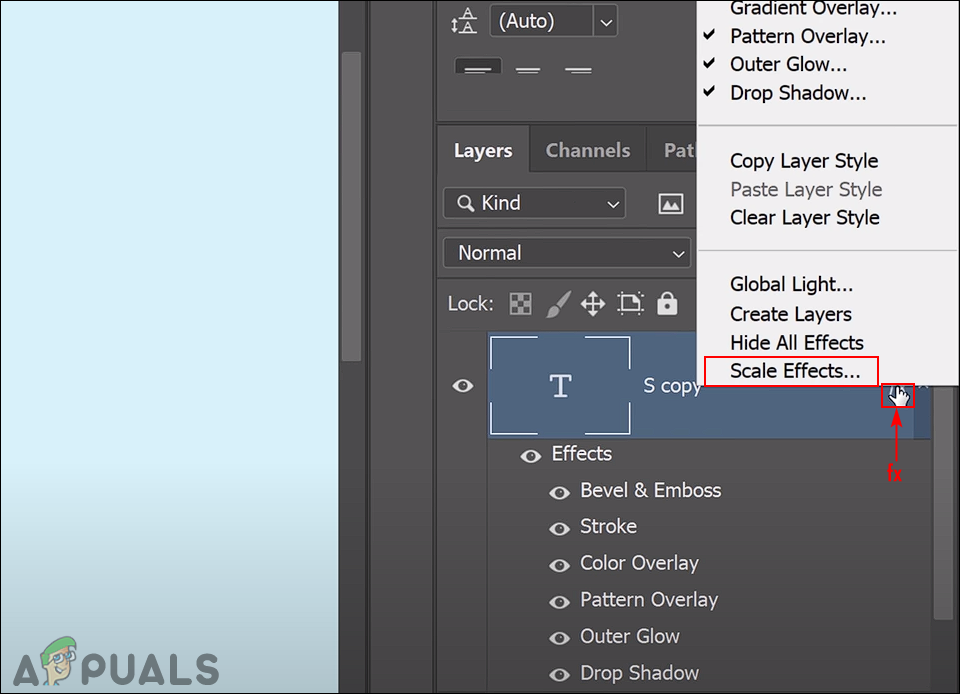 Öffnen von Skaleneffekten für eine Ebene
Öffnen von Skaleneffekten für eine Ebene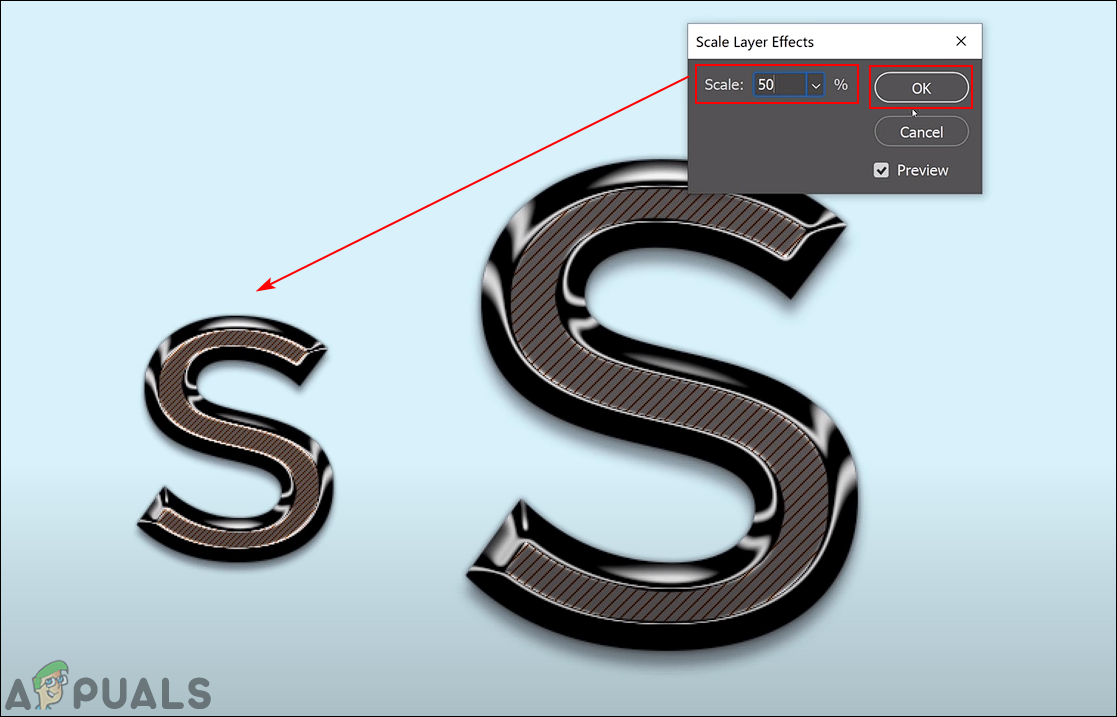 Ändern des Prozentsatzes der Ebeneneffekte
Ändern des Prozentsatzes der Ebeneneffekte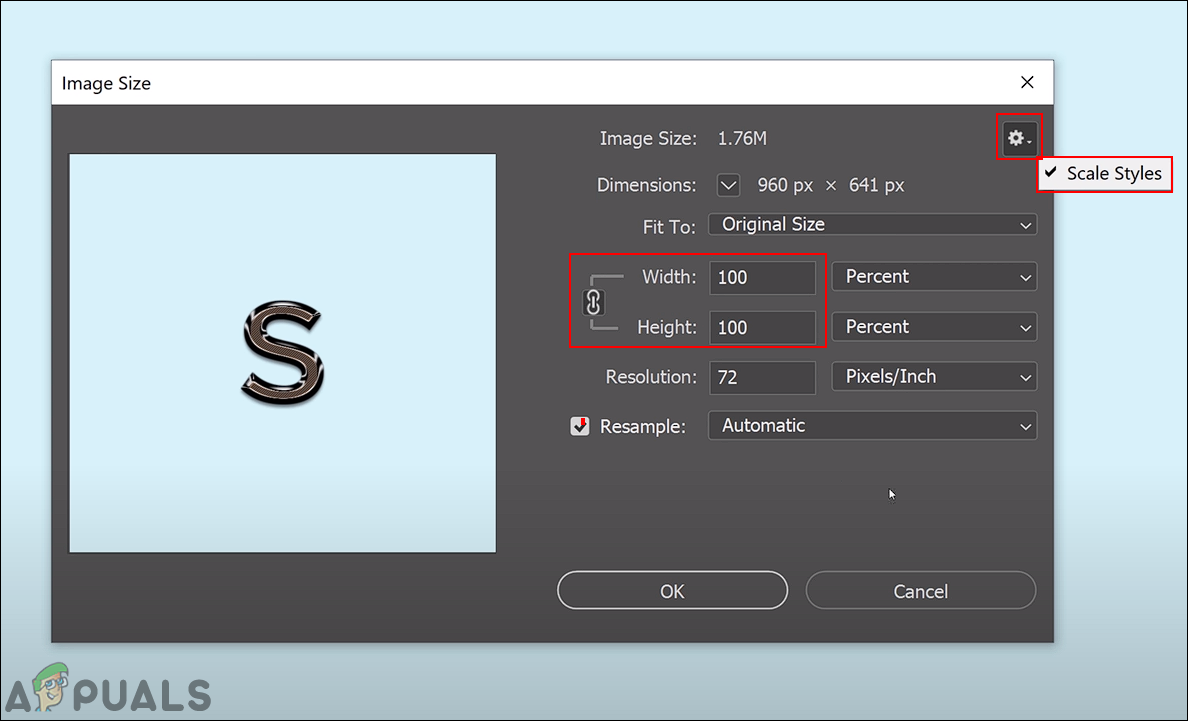 Ändern der Größe des Ebeneneffekts beim Ändern der Bildgröße
Ändern der Größe des Ebeneneffekts beim Ändern der Bildgröße